
Molte volte ci capita di collegare una periferica alla porta USB e ci accorgiamo che non si carica bene. A volte può essere che il problema sia con il cavo di ricarica o anche con la periferica stessa, ma ci sono momenti in cui è consigliabile verificare se le porte USB del PC forniscono l'alimentazione necessaria.
Oggi usiamo solitamente le porte USB come connettore standard per vari tipi di periferiche sui nostri PC, siano esse stampanti, mouse, tastiere, microfoni, ecc. Uno dei vantaggi di queste porte è che possono anche alimentare dette periferiche, realizzando un alimentazione non necessaria.
Un rapido aggiornamento sulla porta USB
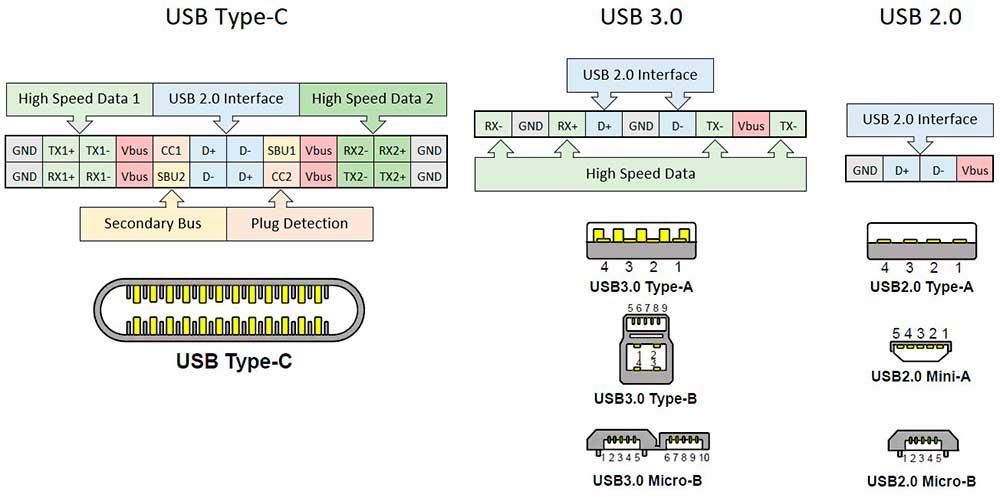
La porta USB è una porta seriale ad alta velocità che tra le sue peculiarità è il fatto di incorporare un pin di ricarica che serve per alimentare le periferiche. Questa funzione si trova in tutte le porte USB indipendentemente dal loro fattore di forma ed è una delle maggiori attrazioni che ha, che riduce la quantità di alimentatori che dobbiamo avere intorno al nostro computer.
Questo permette quello che tradizionalmente chiamiamo hotplugging o hot plugging, che permette di collegare le periferiche nel pieno funzionamento del PC e che il sistema operativo non solo le riconosce, ma le può anche utilizzare senza problemi immediatamente e senza bisogno di riavvii. . Questa capacità è anche conosciuta come plug & play o connect and go, ma molte volte capita che la porta USB non dia abbastanza potenza e quindi la periferica solitamente viene fornita con un alimentatore esterno.
Altre volte dipende dalle specifiche dell'hub USB, non tutti danno la stessa potenza e hanno la stessa capacità, quindi potremmo scoprire che una porta USB specifica non ha abbastanza potenza.
Quanta potenza danno le porte USB del mio PC?
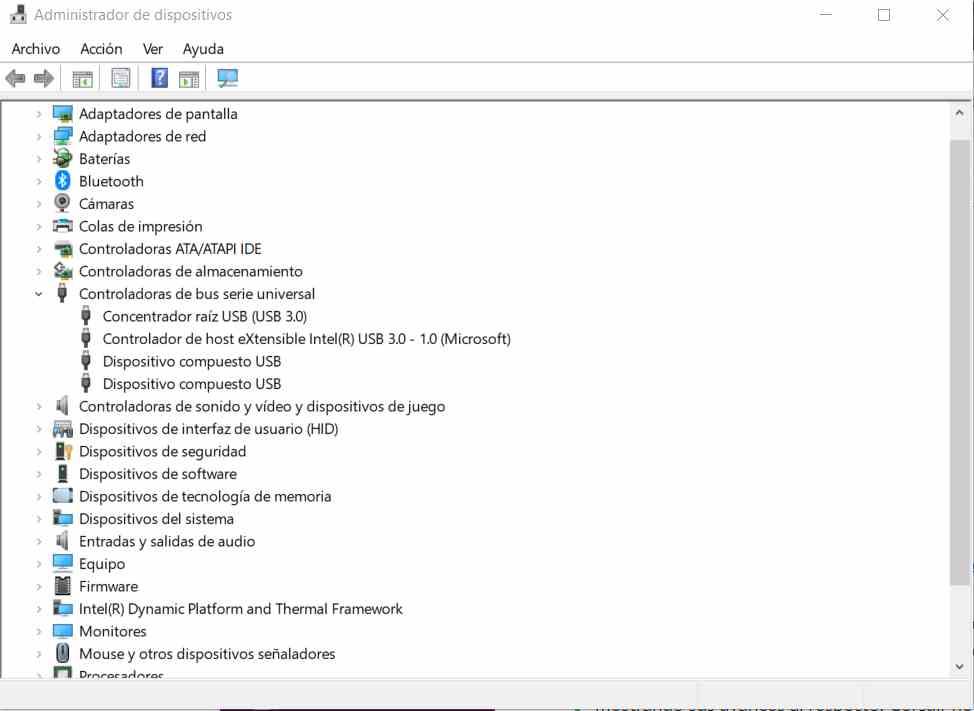
Per verificarlo, non è necessario installare alcun nuovo software e non è necessario utilizzare alcun hardware speciale per questo. Devi solo digitare quanto segue nel file Windows barra di ricerca: devmgmt.msc . Che farà apparire il gestore dei dispositivi.
Una volta che sei lì seleziona i controller del bus universale, fai doppio clic e quindi seleziona l'hub principale USB, ma fallo con il tasto destro del mouse selezionando le proprietà. Dovrebbe apparire la seguente finestra:
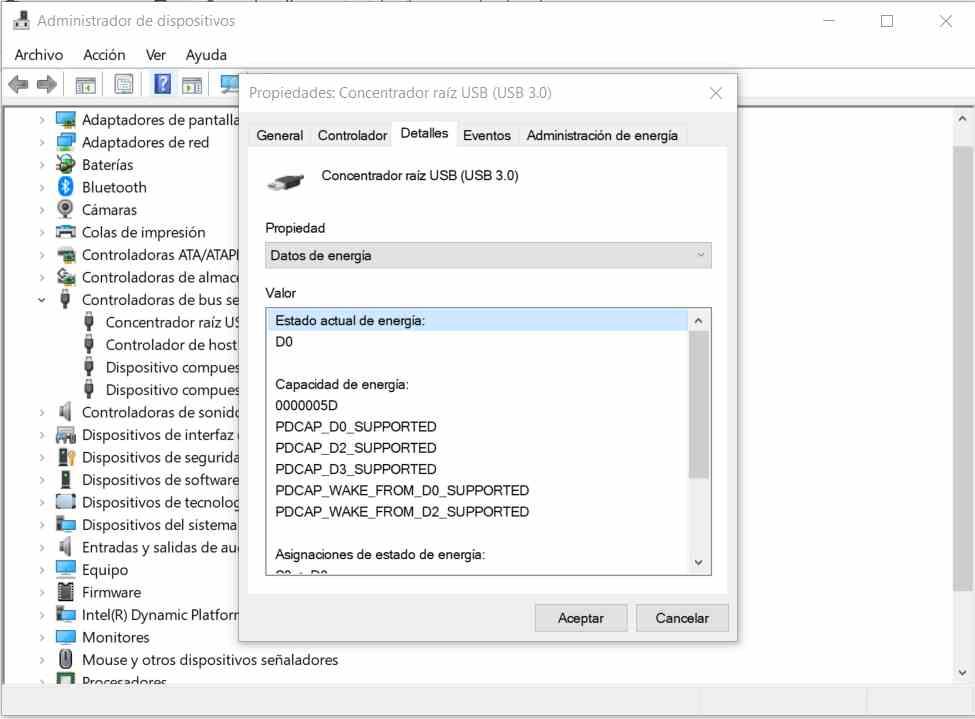
Nella stessa finestra delle proprietà dell'hub principale USB selezionare i dettagli e nel menu a discesa di quella scheda selezionare "Dati energetici", che fornirà informazioni sulla quantità di energia elettrica che l'hub principale trasmette alle diverse periferiche. Questo va da D0 a D3, dove D0 è quello che dà più energia e D3 quello che dà meno energia.
Perché le porte USB utilizzano più modalità di alimentazione?
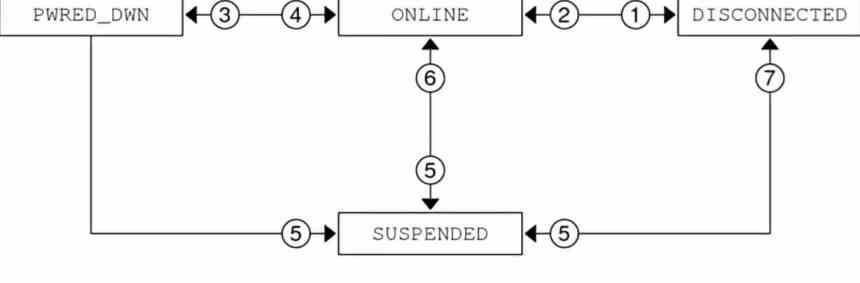
Tieni presente che la porta USB supporta vari stati a seconda della situazione in cui si trovano le periferiche. Queste modalità indicano la quantità di energia necessaria a detta periferica in quel momento. Ad esempio, una periferica che va a dormire non avrà bisogno di una periferica attiva. Né una periferica spenta è uguale a quella disconnessa dalla porta USB.
Questo è il motivo per cui gli hub USB utilizzano macchine a stati che distribuiscono l'alimentazione alle diverse porte USB a seconda dello stato, in generale ea meno che non si utilizzi una porta USB-C con ricarica rapida, le specifiche sono le seguenti:
- Una periferica USB con batteria può utilizzare fino a 500 mA per caricarla, ciò significa che può assorbire 2.5 W di potenza per caricare tali periferiche.
- Se la periferica è in modalità di sospensione, la porta USB funziona a 2.5 mA.
- La tensione tra le diverse porte non si somma, ma l'amperaggio sì.
Usa USBDeview
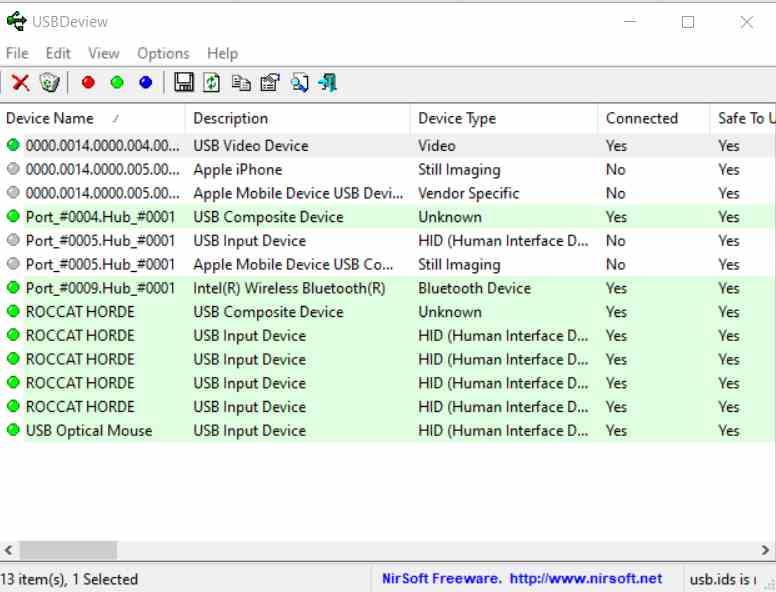
Può accadere che nonostante il fatto che l'hub root USB sia specificato per un certo livello di potenza, ma a causa di qualche problema nei controller, l'energia che viene trasmessa alle porte USB è molto inferiore.
Per verificarlo a livello software utilizzeremo USBDeview, un'applicazione totalmente gratuita e di facile utilizzo, che ha una versione per CPU x86 con supporto a 64 bit e un'altra per CPU a 32 bit. Controlla il tuo PC CPU prima di scaricare la versione corretta. Questo ti arriverà in uno zip che devi decomprimere in una cartella.

È possibile utilizzare qualsiasi applicazione di decompressione per decomprimere l'intera cartella, una volta lì fare doppio clic sul file USBDeview.exe file. Questo avvierà l'applicazione, quindi è totalmente portatile e puoi usarla su qualsiasi PC.
Spostare la barra inferiore della finestra verso destra fino a trovare la colonna Power, dove è possibile ottenere il consumo della faccia della periferica, da lì è possibile verificare quanti milliampere consuma ciascuna periferica collegata alle porte USB.
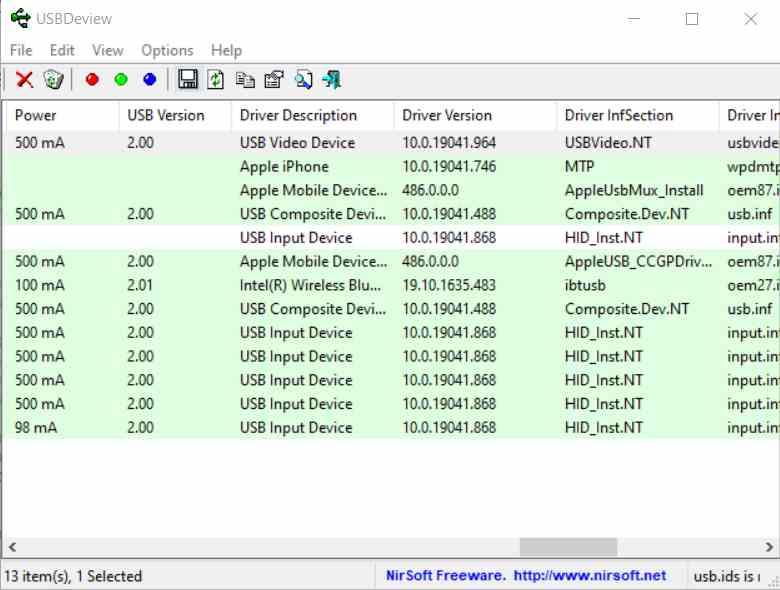
Le periferiche USB assorbono l'alimentazione in blocchi di 100 mA per le periferiche USB 2.0 e 150 mA per le periferiche USB 3.0. Quindi possiamo verificare se le periferiche ricevono energia sufficiente.
Usa un voltmetro USB

La terza opzione per verificare se le porte USB forniscono energia sufficiente è utilizzare l'hardware. Non preoccuparti, non dovrai aprire il computer per questo, ma dovrai solo utilizzare un voltmetro USB come il seguente:
Devi solo collegare il voltmetro alla porta USB che desideri misurare e fornirà automaticamente le informazioni nella porta USB che desideri misurare. E nel caso in cui desideri misurare una porta USB C, puoi scegliere la seguente opzione:
Con loro potrai verificare se le porte USB del tuo PC funzionano correttamente quando alimenta le periferiche. Ti aiuteranno anche a verificare se il problema è nelle periferiche ea controllare quanta energia consumano.
Una raccomandazione che facciamo è di testare il voltmetro USB su altri PC o dispositivi con questo tipo di porte e confrontarli con quelli che ottieni sul tuo PC per verificare se l'alimentazione fornita dalle porte USB a ciascuna periferica e dispositivo è adeguata e quindi la richiesta dalle stesse periferiche.
